
Edmund Richardson
0
2420
631
Sloj 1… Sloj 2… Sloj 3… ad infinitum.
Zamislite slojeve kao prozirne plastične listove organizirane jedan preko drugog i slika je jasna. Ali loša organizacija može ih pretvoriti u hrpe novina - i recept za katastrofe kada je u pitanju bilo koji posao uređivanja fotografija. Slojevi su u osnovi Adobe Photoshopa.
Možda ste, kao početnik, odustali od upotrebe trikova za upravljanje slojem Photoshopa za kasnije. Ali organizacija je toliko navika koliko i prioritet. Pomislite samo na kraj prijema: netko vam je upravo poslao PSD datoteku s dva desetaka slojeva, i sve bez imena ili izgleda reda. Sretno radeći s tim!
Pravilo broj jedno je imenovati sve slojeve Photoshopa čim ih kreirate. Ali postoji još nekoliko pravila s kojima možete raditi i ona vam mogu svima olakšati život.
1. Slojevi koda u boji
Dodijelite naziv svakom sloju. Također, dajte im jedinstvenu boju kako biste ih primijetili u hrpi slojeva. Na primjer, možete obojati slične slojeve istom bojom. Ili možete koristiti kod boje koji odgovara boji u tom određenom sloju.
Desni klik na ikoni oka sloja za koji želite da kodirate> Izbornik desnog klika pojavljuje se pored sloja> Odaberite boju za sloj> Kliknite U redu.
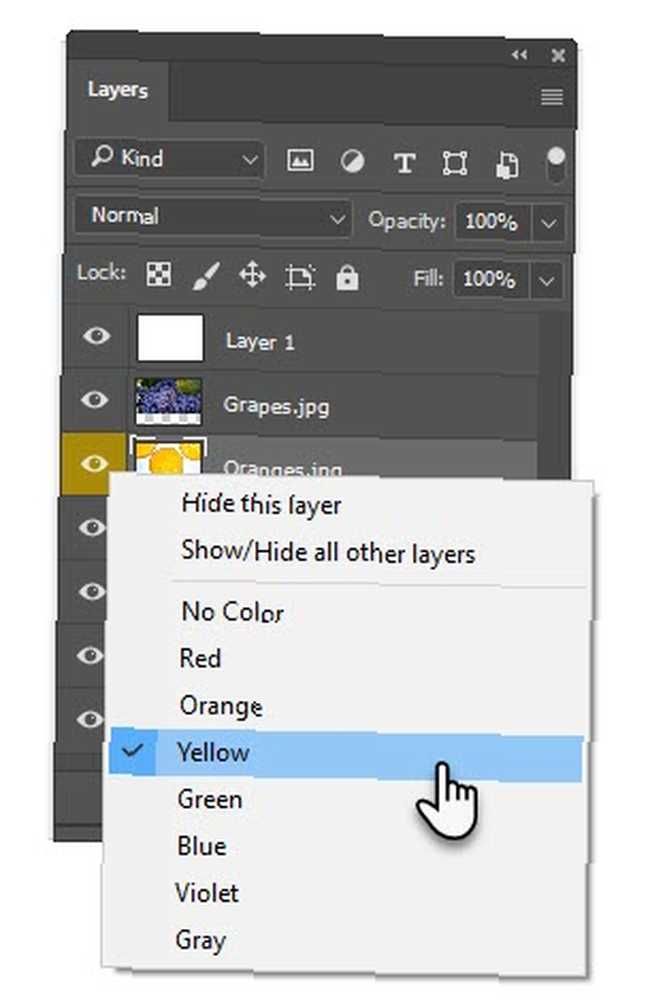
Da biste uklonili kôd u boji, ponovo kliknite desnim klikom i odaberite Bez boje.
2. Organizirajte slojeve u mapama
Grupirajte slične funkcionalne slojeve u vlastite mape. Previše slojeva naslaganih jedan na drugi i možete izgubiti način nanošenja izmjena ili maski.
Slojevi su poput prozirnih plastičnih listova jedan na drugom. Mapa je poput veziva koje koristite za držanje ovih sličnih listova (npr. Svih slojeva koji ulaze u uređivanje neba na fotografiji) kako biste mogli raditi na njima kao grupi.
Prvo odaberite slojeve koje želite, a zatim kliknite iste Nova grupa ikonu na dnu palete Slojevi.
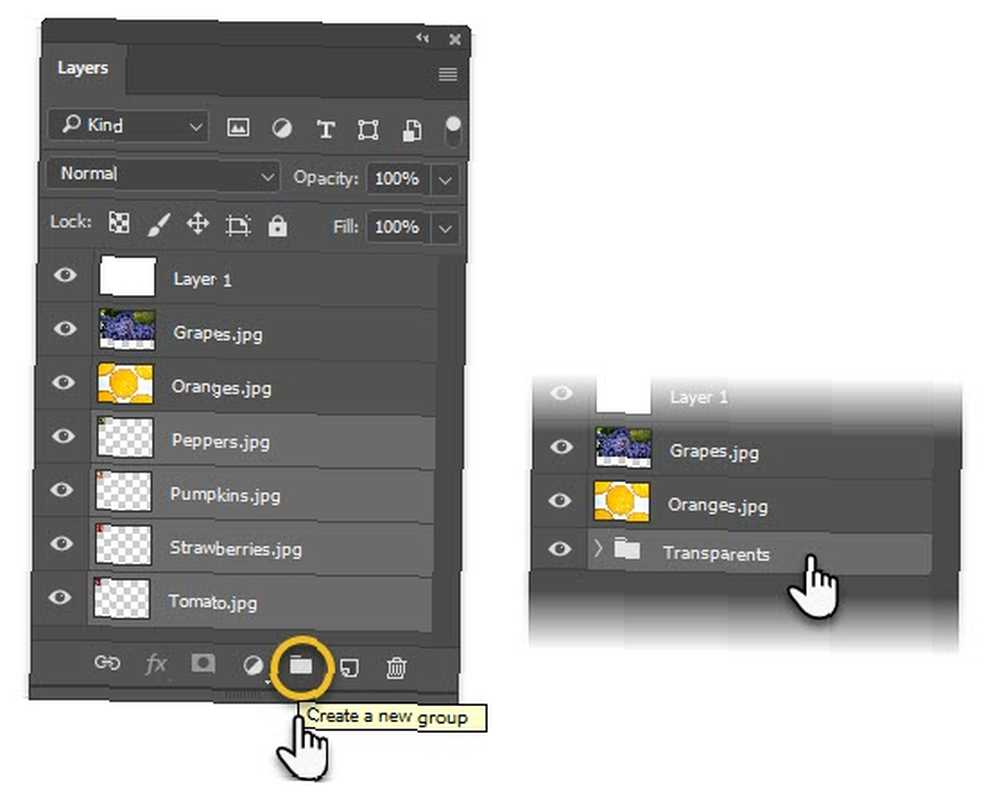
Također možete stvoriti praznu grupu, a zatim prevući slojeve u mapu jedan po jedan ili nekoliko istodobno. Označite grupiranu mapu s nazivom. Da biste vidjeli sve pojedinačne slojeve, kliknite malu strelicu za proširenje cijele grupe.
Grupe vam pomažu da koristite bilo koji tijek uređivanja na više slojeva zajedno. Možete prebaciti vidljivost grupiranih slojeva kao i za pojedini sloj. Velika je korist što maske možete primijeniti na cijelu grupu.
Photoshop vam također omogućuje gniježđenje grupa jedna u drugu i stvaranje slojevite strukture mapa što olakšava upravljanje složenim dokumentom. Da biste razdvojili hrpu slojeva, desnom tipkom miša kliknite grupu i odaberite Razgrupiranje.
3. Sakrij više slojeva Photoshopa u jednom kliku
Vaša slikovna datoteka može imati stotine slojeva, ali želite vidjeti samo jedan sloj, a da ga drugi ne ometaju. Ne morate ići na svaki sloj ili Layer Group i isključiti vidljivost. Pomoću prečaca brzo isključite sve osim jednog sloja.
Pritisnite tipku nadole Alt ključ (Opcija na Mac računalu) i kliknite na ikonu oka pored sloja koji želite vidjeti. Svi ostali slojevi bit će automatski skriveni.
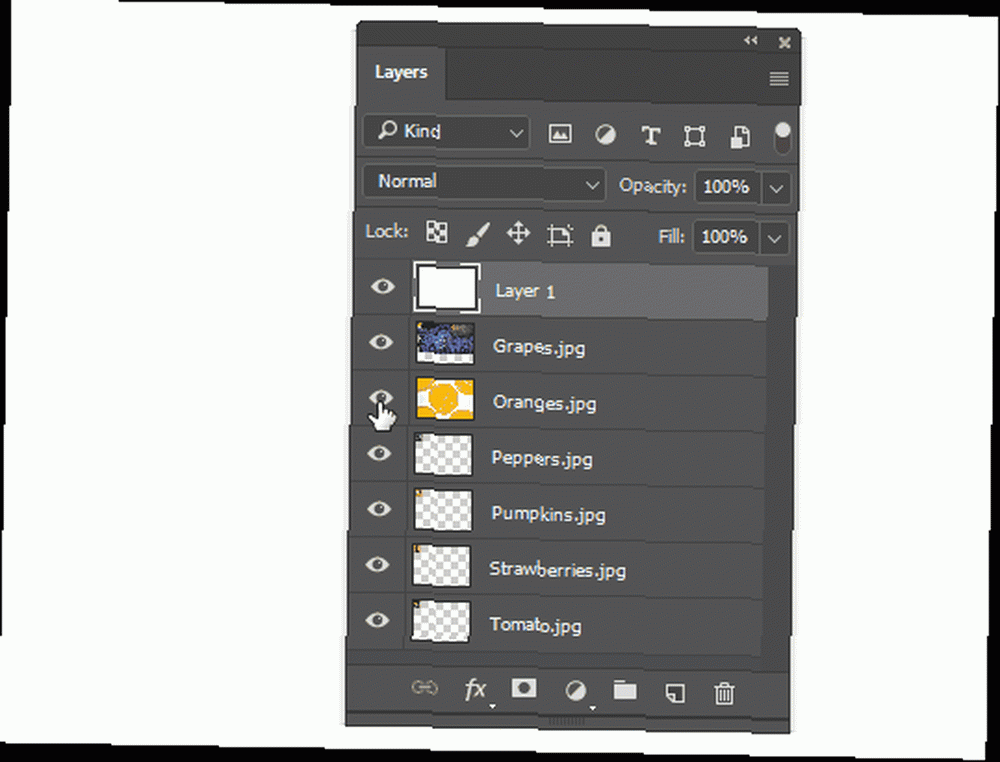
Pritisnite tipku Alt prema dolje i ponovno kliknite na oči da bi se sve vidjelo.
Želite postati dobar fotograf? Započnite sa slojevima čak i kao fotografija i Photoshop početnik 10 Morate znati uvodne vještine Photoshopa za fotografe početnike 10 Morate znati uvodne vještine Photoshopa za fotografe početnike U ovom smo vodiču pogledali neke značajke Photoshopa u koje možete zaroniti ravno, čak i ako imate malo ili nikakvo prethodno iskustvo u uređivanju fotografija. .
Jeste li smislili osnovnu ideju iza slojeva? Koje su druge prečice za Photoshop koji štede vrijeme i koje znate?











